Annet enn å bruke Windows Task Manager for å avslutte en hengt oppgave eller prosess, er det også veldig nyttig å raskt sjekke de aktive programmene som kjører på datamaskinen din. Du har lagt merke til at det er ganske mange svchost.exe oppført i prosessfanen, og lurer sannsynligvis på hva er det og hvordan kommer det så mange av dem som kjører? I utgangspunktet brukes SVCHOST av Windows til å kjøre flere Windows-tjenester, og grunnen til at Windows-tjenester bruker svchost.exe for å kjøre er fordi de er i DLL-filer og ikke en uavhengig kjørbar (.EXE) fil. Hvis du ikke visste det, er Windows Services en av oppstartsmetodene i Windows der den automatisk kan kjøres i bakgrunnen uten å engang kreve at brukeren logger seg på kontoen sin i Windows, i motsetning til andre oppstartsmetoder der programmene bare kjøres når brukeren er logget inn på Windows.

Normalt vil brukere ignorere eksistensen av svchost.exe som er oppført i Windows Task Manager og bare se etter et tvilsomt bildenavn. Det er her noe malware utnytter seg av filnavnet svchost.exe, i håp om at du ikke vil merke det. En enkel måte å finne ut et mistenkelig svchost.exe er ved å se på brukernavnet som brukes til å kjøre svchost.exe. Hvis svchost kjøres av SYSTEM, NETWORK SERVICE eller LOCAL SERVICE, bør den være legitim, men hvis den kjøres under DIN brukerkonto, må du undersøke om svchost.exe-filen er fra et annet sted enn C: \ Windows \ System32 \. Hvis du vil identifisere tjenestene som kjøres bak svchost.exe, er her 7 måter å gjøre det på. 1. Windows Task Manager
Med utgangspunkt i Windows Vista har Microsoft gjort det enkelt fordi Task Manager er i stand til å vise deg servicenavnet tilknyttet svchost.exe-prosessen. For å kjøre windows Task Manager, høyreklikk på oppgavelinjen og velg "Start Task Manager". Alternativt kan du også trykke på Ctrl + Shift + Esc samtidig. Så alt du trenger å gjøre er å høyreklikke på svchost.exe-prosessen og velge " Gå til tjeneste (r) " der du automatisk hopper til fanen Tjenester og tjenestenavnet blir fremhevet.
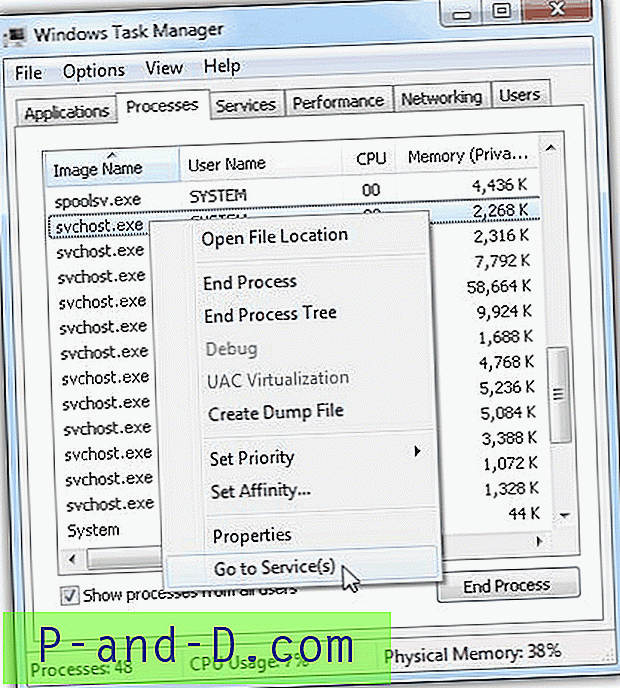
Du kan starte eller stoppe tjenesten ved å høyreklikke på tjenestenavnet. Problemet er at noen virus deaktiverer Windows Task Manager ved å endre en registerverdi, og det er viktig å vite andre metoder for å identifisere tjenestenavnet svchost.exe.
2. Ledetekst
En annen metode for å avsløre tjenesten som er assosiert med svchost.exe er ved å bruke tasklist.exe fra ledeteksten. Skriv inn kommandoen nedenfor i ledeteksten, trykk enter og tjenestenavnet vises på høyre side av oppgavelisten.
tasklist / svc / fi "IMAGENAME eq svchost.exe"
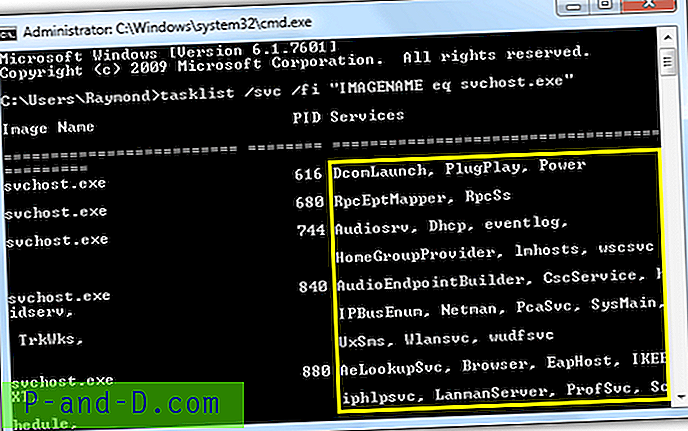
Det er noen begrensninger ved å bruke kommandolinjeverktøyet tasklist.exe fordi det bare er navnet på den kryptiske tjenesten, ikke visningsnavnet eller beskrivelsen. Akkurat som Task Manager kan også ledetekst deaktiveres fra å kjøre med malware, og det er grunnen til at det noen ganger er bra å ha tredjepartsverktøy i hånden.
3. Prosess Explorer
Process Explorer er bestefaren til alle oppgaveledere. Så langt ser det ut til å være det mest omfattende verktøyet for å kontrollere og se informasjonen assosiert med svchost.exe. Bare dobbeltklikk på svchost.exe i Prosessutforsker og klikk på kategorien Tjenester.
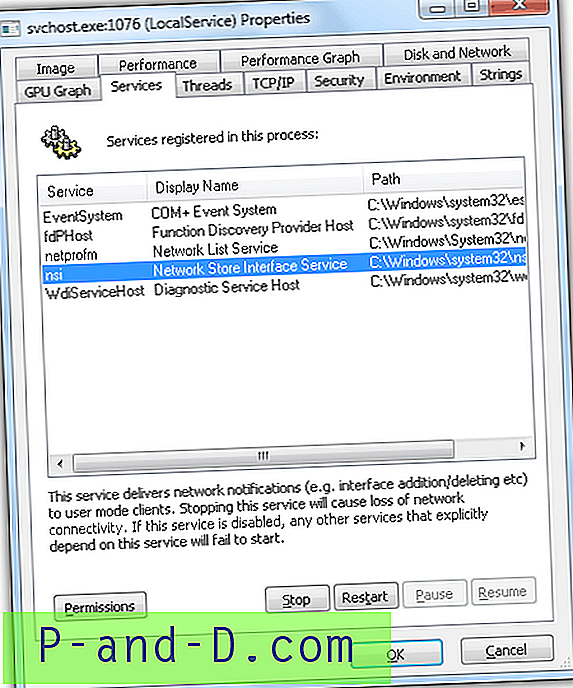
Først får du se alle tjenestene som er registrert i prosessen du ser, så viser det tjenestenavnet, visningsnavnet og banen for å gjøre DLL-filen som ble lastet. Du kan også konfigurere tillatelsene for tjenesten pluss å stoppe, starte på nytt, ta pause og gjenoppta tjenesten.
Last ned prosessutforsker
4. Prosess Hacker
Process Hacker er en annen populær gratis og kraftig open source task manager som er i stand til å vise og kontrollere tjenestene fra svchosts.exe prosess. Akkurat som Process Explorer, dobbeltklikker du på svchost.exe-prosessen og går til Tjenester-fanen. Listen over tilknyttede tjenester vises, og du kan stoppe eller pause tjenesten. Dobbeltklikk på tjenesten vil få opp et mer avansert eiendomsvindu for å konfigurere tillatelser, oppstartstype, feilkontroll og mange flere.
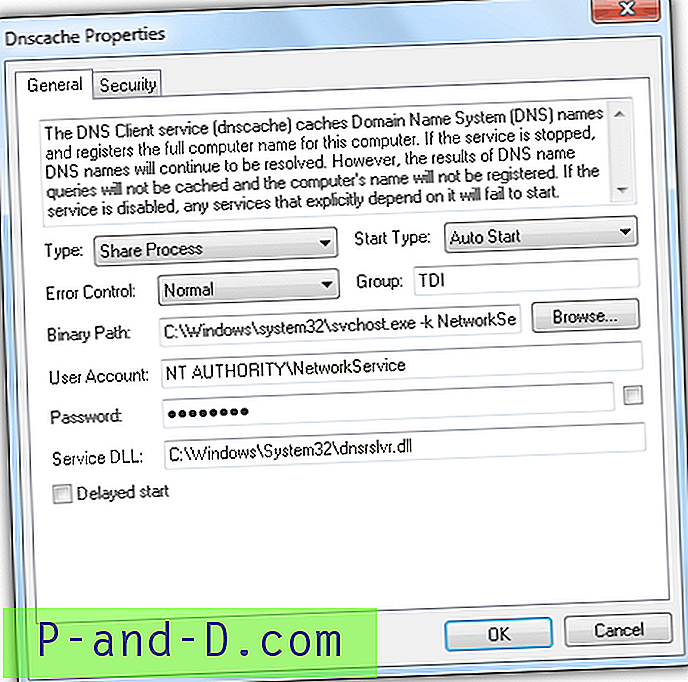
Det er både installasjons- og bærbare versjoner tilgjengelig, inkludert 32-biters og 64-biters builds.
Last ned prosess Hacker
5. Svchost prosessanalysator
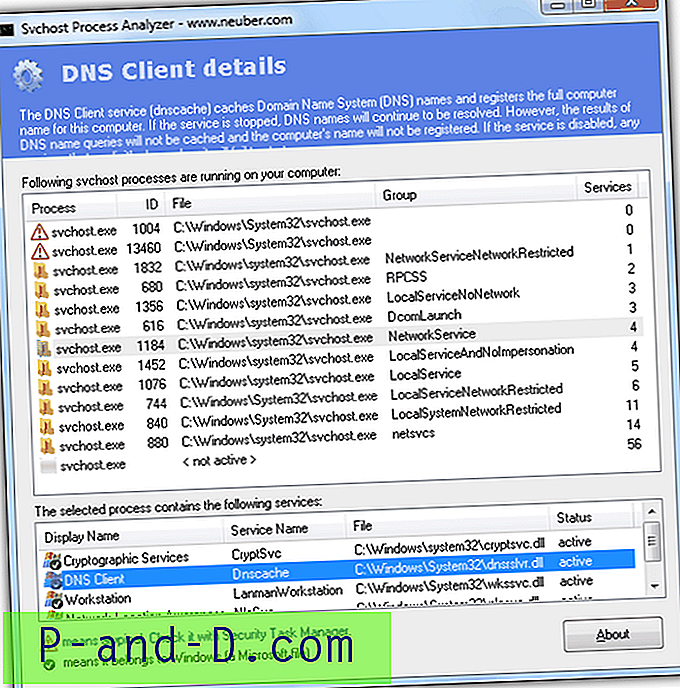
Svchost Process Analyzer er et gratis og bærbart program som analyserer svchost.exe og viser tjenester som er assosiert med prosessen. Hvis du klikker på hvilken som helst ID i toppvinduet, vises tjenestene nederst sammen med DLL-filen og statusen. Beskrivelsen av tjenesten oppdateres automatisk og vises i topplinjen i programmet. Dette verktøyet kan bare vise informasjon, men mangel på kontrollalternativer.
Last ned Svchost Process Analyzer
6. Svchost Viewer
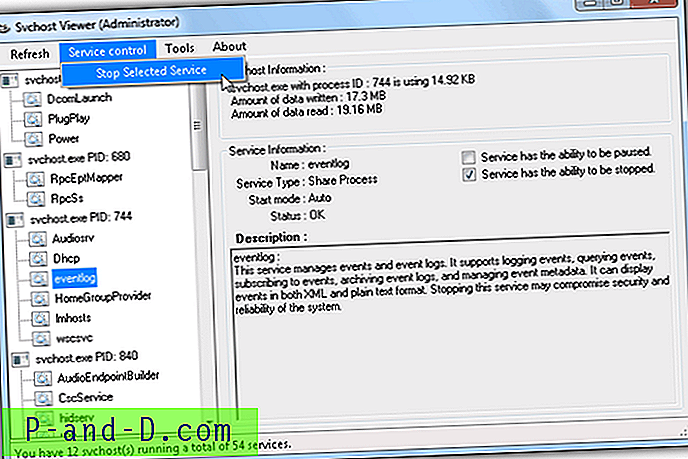
Svchost Viewer er et annet gratis og åpen kildekodeverktøy som er hostet på CodePlex som gir deg grunnleggende informasjon, for eksempel tjenestenavn og beskrivelse. Det er også to avmerkingsbokser for å vise om tjenesten kan stoppes eller stoppes. Hvis det kan stoppes, klikker du på menylinjen Service Control og velger “Stop Selected Service”. Et stykke interessant informasjon vist i Svchost Viewer er mengden data som er skrevet og lest.
Last ned Svchost Viewer
7. Tjenester i Svchost
Services In Svchost er et veldig enkelt program som bare viser tjenestene i svchosts.exe. Det er ingen beskrivelse, ingen kontroll eller DLL-filinformasjon. Den eneste unike funksjonen som finnes i dette verktøyet, er muligheten til å se tjenestene på eksterne datamaskiner ved å oppgi datamaskinnavn eller IP-adresse.
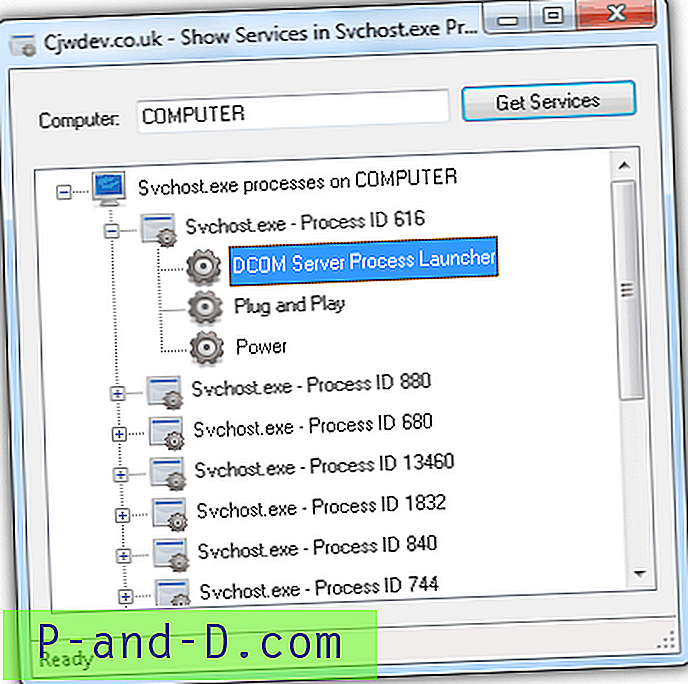
Det er krav hvis du ønsker å få tjenestene på ekstern datamaskin. For det første krever det en brukerkonto som har et passord satt (tomt passord er ikke tillatt), og Remote Registry-tjenesten må startes manuelt. Forsikre deg om at Windows-brannmuren ikke blokkerer tilkoblingen. Når alle disse tre kravene er oppfylt, må du manuelt autentisere med den eksterne datamaskinen ved å få tilgang til de delte mappene. Etter autentisering skriver du bare inn datamaskinnavnet og klikker på Get Services-knappen.
Last ned tjenester i Svchost




